Microsoft Entra kimlik doğrulaması: P2S OpenVPN protokol bağlantıları için VPN istemcilerini yapılandırma - macOS
Bu makale, noktadan siteye VPN ve Microsoft Entra kimlik doğrulamasını kullanarak bir sanal ağa bağlanmak üzere macOS 10.15 ve üzerini çalıştıran bir bilgisayar için VPN istemcisi yapılandırmanıza yardımcı olur. Microsoft Entra Id kullanarak bağlanıp kimlik doğrulaması yapmak için önce Microsoft Entra kiracınızı yapılandırmanız gerekir. Daha fazla bilgi için bkz . Microsoft Entra kiracısını yapılandırma.
Not
- Yerel düzenlemeler nedeniyle Azure VPN İstemcisi tüm bölgelerde kullanılamayabilir.
- Microsoft Entra kimlik doğrulaması yalnızca OpenVPN® protokol bağlantıları için desteklenir ve Azure VPN istemcisi gerektirir.
Noktadan Siteye VPN bağlantısı kullanarak sanal ağa bağlanmak istediğiniz her bilgisayar için aşağıdakileri yapmanız gerekir:
- Azure VPN İstemcisi'ni bilgisayara indirin.
- VPN ayarlarını içeren bir istemci profili yapılandırın.
Birden çok bilgisayar yapılandırmak istiyorsanız, bir bilgisayarda bir istemci profili oluşturabilir, dışarı aktarabilir ve ardından diğer bilgisayarlara aktarabilirsiniz.
Önkoşullar
Bu makaledeki adımlarla devam etmeden önce aşağıdaki önkoşullara sahip olduğunuzdan emin olun:
- Microsoft Entra Id kullanarak bağlanıp kimlik doğrulaması yapmak için önce Microsoft Entra kiracınızı yapılandırmanız gerekir. Daha fazla bilgi için bkz . Microsoft Entra kiracısını yapılandırma.
İstemci bilgisayarın desteklenen bir işlemcide desteklenen bir işletim sistemi çalıştırdığını doğrulayın.
- Desteklenen macOS sürümleri: 14 (Sonoma), 13 (Ventura), 12 (Monterey)
- Desteklenen işlemciler: x64, Arm64
Cihazınızda 2.7.101'in başlarında M serisi yonga ve VPN istemcisi sürümü varsa Rosetta yazılımını yüklemeniz gerekir. Daha fazla bilgi için Apple destek makalesine bakın
Azure VPN İstemcisi sürüm 2.7.101 veya üzerini kullanıyorsanız Rosetta yazılımını yüklemeniz gerekmez.
Azure VPN istemcisini indirmek için
- Apple Store'dan Azure VPN İstemcisi'ni indirin.
- İstemciyi bilgisayarınıza yükleyin.
Bağlantı profilini içeri aktarmak için
Profil dosyalarını indirin ve ayıklayın. Adımlar için bkz . VPN istemci profili dosyalarıyla çalışma.
Azure VPN İstemcisi sayfasında İçeri Aktar'ı seçin.

İçeri aktarmak istediğiniz profil dosyasına gidin, seçin ve aç'a tıklayın.

Bağlantı profili bilgilerini görüntüleyin ve kaydet'e tıklayın.

VPN bağlantıları bölmesinde kaydettiğiniz bağlantı profilini seçin. Ardından Bağlan'a tıklayın.

Bağlandıktan sonra durum Bağlandı olarak değişir. Oturum bağlantısını kesmek için Bağlantıyı Kes'e tıklayın.

El ile bağlantı oluşturmak için
Azure VPN İstemcisi'ni açın. Yeni bir bağlantı oluşturmak için Ekle'yi seçin.

Azure VPN İstemcisi sayfasında profil ayarlarını yapılandırabilirsiniz.

Aşağıdaki ayarları yapılandırın:
- Bağlantı Adı: Bağlantı profiline başvurmak istediğiniz ad.
- VPN Sunucusu: Bu ad, sunucuya başvurmak için kullanmak istediğiniz addır. Burada seçtiğiniz adın bir sunucunun resmi adı olması gerekmez.
- Sunucu Doğrulaması
- Sertifika Bilgileri: Sertifika CA'sı.
- Sunucu Gizli Dizisi: Sunucu gizli dizisi.
- İstemci Kimlik Doğrulaması
- Kimlik Doğrulama Türü: Microsoft Entra Id
- Kiracı: Kiracının adı.
- Veren: Verenin adı.
Alanları doldurduktan sonra Kaydet'e tıklayın.
VPN bağlantıları bölmesinde yapılandırdığınız bağlantı profilini seçin. Ardından Bağlan'a tıklayın.

Kimlik bilgilerinizi kullanarak bağlanmak için oturum açın.

Bağlandıktan sonra Bağlı durumunu görürsünüz. Bağlantıyı kesmek istediğinizde bağlantıyı kesmek için Bağlantıyı Kes'e tıklayın.
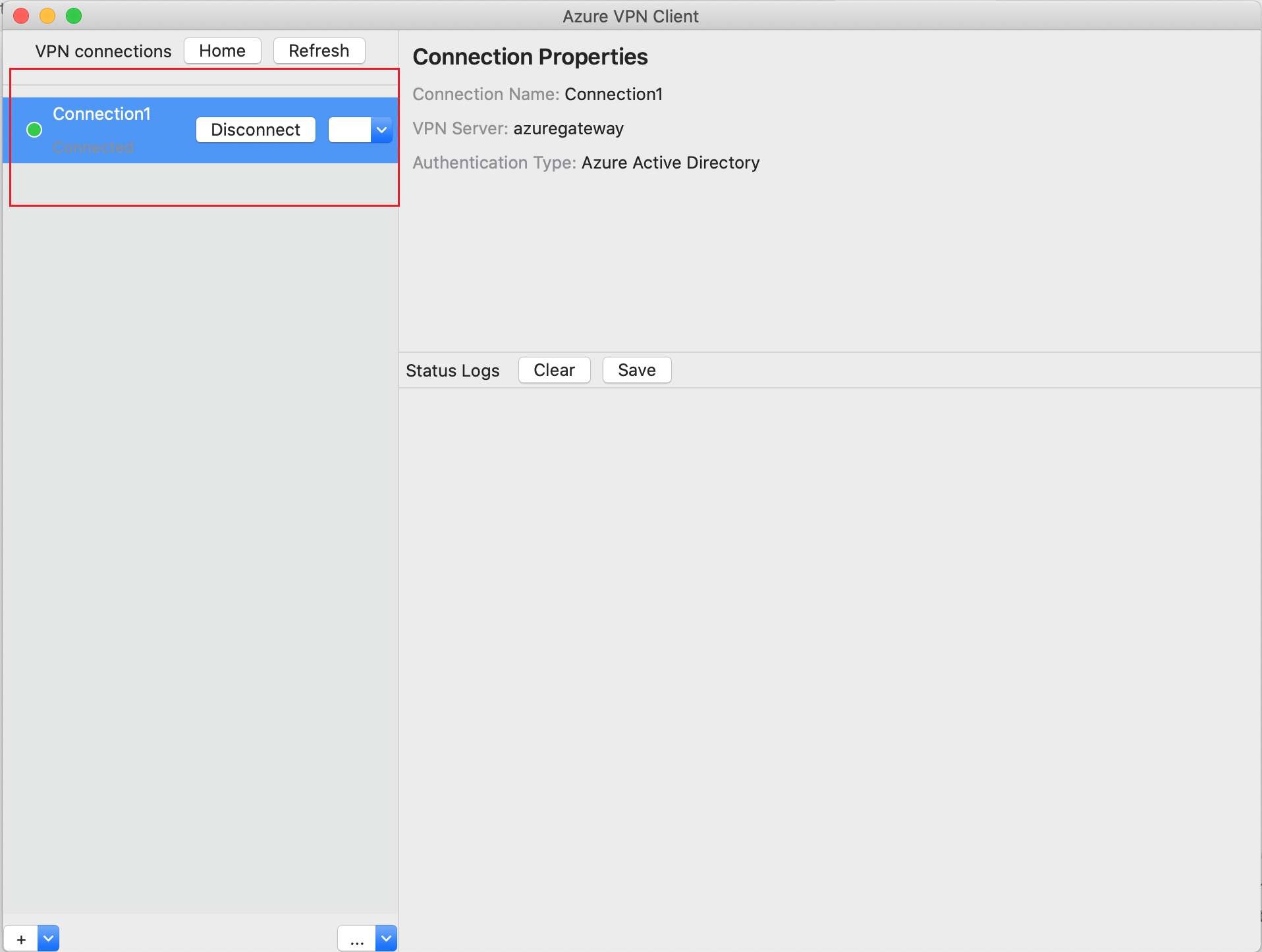
Bağlantı profilini kaldırmak için
VPN bağlantı profilini bilgisayarınızdan kaldırabilirsiniz.
Azure VPN İstemcisi'ne gidin.
Kaldırmak istediğiniz VPN bağlantısını seçin, açılan menüye tıklayın ve Kaldır'ı seçin.

VPN bağlantısını kaldırılsın mı? kutusunda Kaldır'a tıklayın.

Sonraki adımlar
Daha fazla bilgi için bkz . Microsoft Entra kimlik doğrulamasını kullanan P2S Open VPN bağlantıları için Microsoft Entra kiracısı oluşturma.